如何彻底删除系统服务项
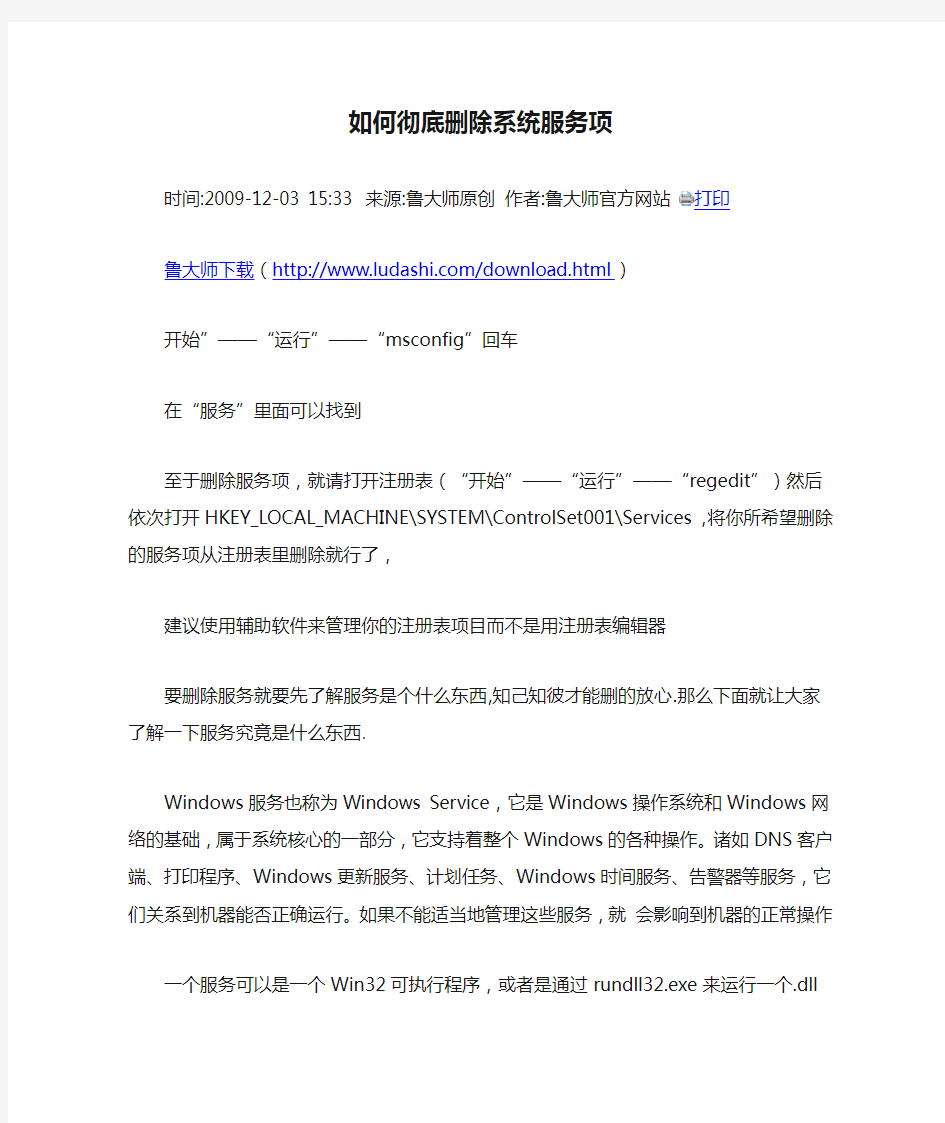

如何彻底删除系统服务项
时间:2009-12-03 15:33 来源:鲁大师原创作者:鲁大师官方网站打印
鲁大师下载(https://www.360docs.net/doc/826620799.html,/download.html)
开始”——“运行”——“msconfig”回车
在“服务”里面可以找到
至于删除服务项,就请打开注册表(“开始”——“运行”——“regedit”)然后依次打开HKEY_LOCAL_MACHINE\SYSTEM\ControlSet001\Services,将你所希望删除的服务项从注册表里删除就行了,
建议使用辅助软件来管理你的注册表项目而不是用注册表编辑器
要删除服务就要先了解服务是个什么东西,知己知彼才能删的放心.那么下面就让大家了解一下服务究竟是什么东西.
Windows服务也称为Windows Service,它是Windows操作系统和Windows网络的基础,属于系统核心的一部分,它支持着整个Windows的各种操作。诸如DNS 客户端、打印程序、Windows更新服务、计划任务、Windows时间服务、告警器等服务,它们关系到机器能否正确运行。如果不能适当地管理这些服务,就会影响到机器的正常操作
一个服务可以是一个Win32可执行程序,或者是通过rundll32.exe来运行一个.dll而形成的进程。
不过它跟普通的应用程序不一样,如WORD,打开work会有一个界面出来在任务管理器里面也会出现相关的进程,但服务既没有用户界面也没有它的进程(对于系统服务来说在任务管理器中是没有以该服务名字相同的进程的,不过svchost 这个进程就有点特别,不过它不在本文的讨论范围,对于通过 rundll32来运行的服务在任务管理器中也只能看到rundll32.exe而看不到实际的dll名字)。而且还不能通过直接双击运行相应的.exe 程序来运行。那Windows又是如何控制一个服务的?
Windows的服务由更上一级的services.exe这个服务来管理,由它来管理并负责进行服务的启动、停止、运行,暂停等。我们最常用的操作就是通过Windows 的服务MMC界面来完成相关操作。
怎样彻底删除系统服务项
一、删除服务
首先需要让不需要的服务完全禁止,重新启动系统后可通过修改注册表来删除它:在注册表中定位到
“HKEY_LOCAL_MACHINE\SYSTEM\CurrentControlSet\Service s”分支,里面列出的就是当前系统中各个服务对应的注册表键值,将对应的项目删除,即可让它从服务管理器控制台中消失。
办法一:用sc.exe这个Windows命令
开始——运行——cmd.exe,然后输入sc就可以看到了。使用办法很简单:
sc delete "服务名" (如果服务名中间有空格,就需要前后加引号),服务名称可以在服务的属性里找到,不要将服务名称误认为显示名称。
如针对上面的: sc delete KSD2Service
用SC Delete命令的话,如果服务名称中带空格,则请在服务名称前面用半角的双引号括起,如SC delete "Adobe LM Service",另外Services这个子键一般是不允许删除的,不过你可以删除其下的相关子键,但若是非系统本身自带服务,你可删除,尤其是病毒类的,一般是要结束病毒进程之后进行删除,否则有可能会被拒绝删除,但若系统自带服务,请不要擅自删除。
方法二:直接进行注册表编辑
打开注册表编辑器,找到下面的键值:
HKEY_LOCAL_MACHINE\SYSTEM\CurrentControlSet\Services 一般服务会以相同的名字在这里显示一个主健,直接删除相关的键值便可。
如何彻底删除系统服务项(2)
时间:2009-12-03 15:33 来源:鲁大师原创作者:鲁大师官方网站打印
方法三、特殊情况
1、如果服务显示的是rundll32.exe,并且这个文件是位于system32目录下,那么就不能删除这个rundll32.exe文件,它是Windows系统的文件。这时只要清除rundll32所运行的程序就可以了
2、如果一个服务删除了马上又自动建立了,说明后台有进程在监视、保护。需要先在进程管理器中杀掉相应的进程,或者启动后按F8,到安全模式下删除。
二、添加服务
在Windows XP系统的“服务”窗口中并不能添加或删除服务,常用的方法有以下几种:
方法:修改注册表
在“开始→运行”中键入“regedit.exe”,打开“注册表编辑器”,展开分支“HKEY_LOCAL_MACHINE\SYSTEM\CurrentControlSet\Services”,在右侧窗格中显示的就是本机安装的服务项。
如果要新建服务,只须点击“编辑→新建→项”,然后为此项命名,如“test”;然后右击该项,选择“新建→字符串值”或“新建→DWORD值”即可。添加一个服务项目具体需要添加的键值如下:
“DisplayName”,字符串值,对应服务名称;
“Descrīption”,字符串值,对应服务描述;
“ImagePath”,字符串值,对应该服务程序所在的路径;
“ObjectName”,字符串值,值为“LocalSystem”,表示本地登录;
“ErrorControl”,DWORD值,值为“1”;
“Start”,DWORD值,值为2表示自动运行,值为3表示手动运行,值为4表示禁止;
“Type”,DWORD值,应用程序对应10,其他对应20。
另外,还要在“test”项下新建一个“Enum”项。按照以上步骤添加QQ程序为服务,重新启动计算机后,打开“服务”窗口,就可以看到刚才添加的QQ服务
如果要删除某项服务,只要删除注册表的中相关键值即可,本例中要删除QQ服务,直接删除
“HKEY_LOCAL_MACHINE\SYSTEM\CurrentControlSet\Services\test”分支即可。
1、关闭自动更新服务,让响应更灵敏
为了有效保护服务器的安全,不少网络管理人员常常会启用服务器中的自动更新服务,以便让服务器能够及时升级安全补丁,从而堵塞各种可能存在的安全漏洞。然而在多数情况下,服务器系统的自动更新服务往往会让服务器一直尝试访问微软公司的网站,这种反复访问操作有时会消耗太多的CPU资源,从而导致整个服务器系统的反应灵敏度下降,最终会影响到其他用户对服务器的网络访问效率。
为此,我们可以通过关闭服务器系统中的“Automatic Updates”服务,来提高服务器的反应灵敏度,下面就是具体关闭“Automatic Updates”系统服务的操作步骤:
首先用鼠标右击服务器系统桌面中的“我的电脑”图标,从弹出的右键菜单中单击“管理”命令,打开服务器系统的计算机管理窗口,在该窗口左侧列表窗格中,逐一展开“服务和应用程序”/“服务”分支项目。
接着在“服务”分支下面选中“Automatic Updates”系统服务,并用鼠标右键单击之,并执行快捷菜单中的“属性”命令,打开如下图所示的服务属性界面。
在该界面的常规标签页面中,单击“停止”按钮,将该系统服务暂时停止运行,之后从“启动类型”下拉列表中选择“已禁用”选项,以确保服务器系统重新启动时不会自动启用该目标服务,最后再单击一下“确定”,如此一来服务器系统日后就不会自动进行更新操作了,那么系统也就不会反复尝试连接微软公司的网站、过度效率服务器系统资源了,那样的话服务器的反应灵敏度就会明显提高了。
小提示:虽然关闭掉“Automatic Updates”系统服务后,服务器系统无法及时升级安全补丁程序了。不过我们可以在服务器系统中安装鲁大师,通过该程序服务器系统也能够快速地发现系统中存在的安全漏洞,并且该程序还能提醒网络管理人员及时从微软公司的网站中下载最新漏洞补丁程序,我们一旦看到这样的提示后,可以通过手工方法来下载安装这些漏洞补丁程序,这种操作速度要比服务器系统内置的自动更新功能快许多。
如何彻底删除系统服务项(3)
时间:2009-12-03 15:33 来源:鲁大师原创作者:鲁大师官方网站打印
2、调整网络连接服务,让设置更灵活
我们知道,要是他人随意在自己的工作站中修改网络参数时,很可能导致工作站无法进行网络访问,如果自己还不知道参数已经被他人修改的话,那么日后在排除网络访问故障的过程中肯定会多走许多弯路,这样一来网络访问效率就会受到明显影响。
为了确保网络访问效率始终高效,我们能否找到一种办法,既能让自己需要的时候随意设置网络参数,又能防止他人趁自己不在时随意修改网络参数呢?答案是肯定的,我们可以通过调整网络连接服务的运行状态,来达到让网络参数设置操作更加灵活的目的,下面就是具体的实施步骤:
首先,假设不希望他人随意修改本地工作站的上网参数时,我们只要将网络连接列表窗口中的本地连接图标或拨号连接图标隐藏起来,那样的话其他人就会找不到网络参数设置“入口”,更不用说去随意修改网络参数了。要隐藏本地连接图标或拨号连接图标,我们只要将系统中的“Network Connections”服务停止运行就可以了。
要停用“Network Connections”服务,我们可以先按前面操作步骤打开本地工作站的计算机管理窗口,在该窗口左侧显示窗格中依次展开“服务和应用程序”/“服务” 分支选项,然后用鼠标双击“服务”分支下面的“Network Connections”项目,打开如下图所示的服务属性界面。
单击其中的“停止”按钮,再单击“确定”按钮,这么一来本地连接图标或拨号连接图标就会被自动隐藏起来。之后,当我们尝试通过本地连接或拨号连接属性界面去修改网络参数时,会发现网络连接列表窗口中早已经没有这些网络连接图标的“身影”了,那么我们自然也就无法进入到网络连接属性界面去随意修改上网参数了。
其次,假设我们自己需要修改上网参数时,我们只要让隐藏起来的网络连接图标重新显示出来,之后再进入到网络连接属性界面中,就能实现调整上网参数的目的了。而要将隐藏起来的网络连接图标重新显示出来,我们只需要打开系统服务列表界面,找到其中的“Network Connections”服务选项,再在对应选项设置界面中单击“启动”按钮,将该目标服务重新启用起来就可以了。
https://www.360docs.net/doc/826620799.html,
怎么样,通过调整“Network Connections”服务的运行状态,是不是能够让网络设置控制权限更加灵活呀!?
小提示:除了“Network Connections”系统服务会影响到本地连接图标或拨号连接图标的隐藏状态,“Plug and Play”、“Remote Procedure Call”、“Simple TCP/IP Services”等服务也有可能会对它们造成一定的影响,毕竟这几个服务有时是互相依存的,也就是说其中一个服务运行不正常时,其他相关服务也会受到一定牵连。
3、检查网络登录服务,让登录更顺畅
在远程登录服务器系统时,我们很有可能会碰到无法登录服务器的故障提示。一旦遭遇到这样的登录麻烦,相信不少朋友会自然而然地将故障原因归咎于网卡设备运行不正常、线路连接不通畅或者TCP/IP参数设置不正确等因素上,然而在仔细对上面的各种可能因素进行排查之后,我们发现服务器系统仍然还是无法登录,这时我们该如何是好呢?
事实上,除了上面提到的几种因素会对服务器的远程登录造成影响外,服务器系统中的一些服务运行状态也会直接影响着我们的远程登录操作。所以,当我们不幸碰到无法远程登录服务器的现象时,我们可以尝试按照如下操作步骤,来检查几个关键服务的运行状态是否正确:
首先以超级管理员身份登录进服务器系统,并按前面的操作步骤打开服务器系统的计算机管理窗口,在该窗口左侧列表窗格中,逐一展开“服务和应用程
序”/“服务”分支项目。
其次在“服务”分支下面用鼠标双击“Net logon”服务选项。
在该界面的常规标签页面中看看“Net logon”服务此时是否处于运行状态,一旦发现该服务不小心被停止的话,那我们几乎就能断定服务器无法登录的故障就是由于“Net logon”服务运行不正常引起的;此时,我们只要单击“启动”按钮,将该目标服务重新启用起来,然后从“启动类型”下拉列表中选择“自动”项目,确保该服务日后能跟随服务器系统一起启动而运行,最后单击“确定”按钮,相信这么一来服务器系统就能被顺畅登录成功了。
如果在排除了“Net logon”服务运行不正常因素后,我们依然无法顺畅登录服务器的话,我们还需要按照上面的步骤检查服务器系统中的“Server”服务是否运行正常,如果该服务不正常的话,我们也必须及时将它启用起来。此外,在本地工作站系统中,我们还需要将系统服务“WorkStation”启动起来,否则它也有可能会影响服务器系统的顺畅登录。
如何彻底删除系统服务项(4)
时间:2009-12-03 15:33 来源:鲁大师原创作者:鲁大师官方网站打印
手工添加后门中的系统服务
现在很多的木马、后门、蠕虫病毒都是通过修改注册表中的RUN键值来实现自启动。但是这种自启动模式不是很隐蔽的,稍微懂点安全的人,一般发现电脑被黑,都会查看RUN键值的。于是系统服务便成为了一种相对隐蔽的自启动模式。比如冲击波杀手就采用系统服务来自启动病毒程序。
现在添加系统服务的工具很多,最典型的就是netservice。但是我们这里讲的是手工添加系统服务,所以工具的使用不在本文的讨论范围之内。WINDOWS里的很多东西都是跟注册表息息相关的,系统服务也不例外。
系统服务跟以下的注册表几个项目相关:
HKEY_LOCAL_MACHINE\SYSTEM\CurrentControlSet\Services
HKEY_LOCAL_MACHINE\SYSTEM\ControlSet001\Services
HKEY_LOCAL_MACHINE\SYSTEM\ControlSet002\Services
我们完全可以找到在系统服务中已注册的服务的键值来依样画葫芦。在以上任何注册表列中添加一个新项:
名字是你想要添加系统服务的名字,比如Backdoor。
在BACKDOOR项下新建一个字符串,数值名称Displayname 数值数据为要添加服务的名称Backdoor。
下面列出一个表,会直观一些:
名称类型数据备注
Displayname REG_SZ 想要添加服务的名称想要添加服务的名称
Description REG_SZ 服务的描述服务的描述
ImagePath REG EXPAND SZ 程序的路径
Start REG_DWORD 0,2,3,4 2代表自动启动,3代表手动启动服务.4代表禁用服务,0代表系统对底层设备驱动(一般不需要这个)
ErrorControl REG_DWORD 1
Type REG_DWORD 10 or 20 一般应用程序都是10,其他的对应20
ObjectName REG_SZ LocalSystem 显示本地登陆
注意:在XP/2003下可以完全手工来添加REG EXPAND SZ类型。在XP/2003下直接修改ImagePath 键值就可以了。但是在WIN2000下却不可以。原因我也不清楚:(。但是在WIN2000下我们写一个REG来直接注册系统服务,这样WIN2000下添加系统也能很轻松了。这里同样需要注意的是注册表文件里的ImagePath 的数值类型必须是HEX(16进制)。可以拿WINHEX来把程序的绝对路径转换成16进制的。每一个数值用逗号搁开。比如我的ImagePath键值是
C:\winnt\nukegroup.exe那就应该转换成:
63,3A,5C,77,69,6E,6E,74,5C,6E,75,6B,65,2E,65,78,65(无空格)
如何彻底删除系统服务项(5)
时间:2009-12-03 15:33 来源:鲁大师原创作者:鲁大师官方网站打印
打开记事本,敲入以下内容:
Windows Registry Editor Version 5.00
[HKEY_LOCAL_MACHINE\SYSTEM\CurrentControlSet\Services\SRVTEST]
"Type"=dword:00000010
"Start"=dword:00000002
"ErrorControl"=dword:00000001
"ImagePath"=hex(2):63,3A,5C,77,69,6E,6E,74,5C,6E,75,6B,65,2E,65,78,65
"DisplayName"="SRVTEST"
"ObjectName"="LocalSystem"
"Description"="系统服务测试"
把以上信息保存为addsrv.reg,
我们就可以依靠命令来导入注册表,从而达到添加系统服务的目的。我们在命令控制台输入regedit /s addsrv.reg,等机器重新启动,这个服务就被成功添加了。但是我在真正实验的时候就遇到困难了。ImagePath的数值是乱码,
怎么想也不明白。但是这时可以把乱码修改成绝对路径了。如果直接把REG信息写成这样 "ImagePath"=hex(2):C:\WINNT\NUKEGROUP.EXE ,其他的键值都可以添加,这个键值就不可以了?总之我们可以先添加乱码的ImagePath,然后再修改成C:\winnt\nukegroup.exe 这样也不是不可能的。就是在命令行下来添加就很麻烦了。
以上是Windows 2000手工添加系统服务的方法,对于Windows 98 注册表结构是不一样的,但是Windows 98仍然可以通过注册表来实现添加系统服务,而且还要更简单一些。
在项目“HKLM/SOFTWARE/Microsoft/WindowsCurrentVersion/RunServices”下添加一个新字符串数值。比如,如果程序的名字叫做“BACKDOOR”,就建立一个名为“BACKDOOR”的字符串数值,然后在数据域中输入执行程序的完整路径。手工添加一个系统服务就这么简单,手工删除系统也是一个道理。通过注册表来实现,这里就不多说了。
鲁大师下载(https://www.360docs.net/doc/826620799.html,/download.html)
windows7你必须禁止的系统服务
引用 写在前面: 根据我所了解的Windows 7,根本不需要所谓的优化。我觉得应该定义为个性化调整更适合,它的存在是必然的,微软它做的只是家庭版,高级版,专业版,旗舰版和企业版,使用的却是成千上万不同的群体,所以个性化的调整的存在是必然的。 本文的手动调整基于Windows 7 专业版,假如你发现某些服务和项不存在,可能是版本上存在的功能细节的差异。 一.服务调整(Win+R调出运行对话框,输入services.msc确认) 1.Remote Registry 远程修改注册表。这个功能对于绝大多数的普通使用者是没用的,而且它也是安全上的隐患,建议禁止。 2.Tablet PC Input Service 提供平板电脑笔和墨迹支持。假如你没有相关的设备,一般的台式机都可以设置为禁止。 3.Windows Search
Windows 7的内置搜索。它的功能好不好?好。但是它对资源的消耗却不是少的,而且它的速度也很慢,我是直接禁止的,至于电脑文件的搜索,我会选择“E verything”这个小工具,它占用资源少而且速度超级快。 4.传真 如果你不需要传真的支持,直接禁止。 5.Print Spooler 它的作用是把需要打印的文件加载到内存以便打印(内存传输的速度比硬盘传输的速度要快很多)。如果你有打印机,设置手动就可以。如果没有打印机,设置禁用。 6.Windows Defender 有很多的所谓的优化文章会说直接禁用吧,我给你的忠是:假如你的电脑没有打算安装第三方的安全(如杀毒)软件(如卡巴斯基),你就不要别人说禁用你就禁用了,即使它大量占用了资源,安全软件大部分都会占用大量的资源。如果你已经有第三方的安全软件,可直接禁用;如果你习惯裸奔(本人就是没任何安全软件的,不推荐),那就禁用吧。(真的是“个性化”) 7.Windows Firewall 这个真的必须慎重。它是有效对计算机程序访问网络的管理,并且可以拒绝不被你允许的接入请求。但是实际上它的确也占用更多的资源,如果你有第三方的Firewall,可以直接禁用。注意:如果你需要笔记本提供手机无线的路由功能,Windows Firewall服务它是必须的,禁止了这个服务你就无法把笔记本当作无线路由功能了。 8.WLAN AutoConfig
启动电脑时有哪些不必要的服务可以禁用
启动电脑时有哪些不必要的服务可以禁用? 关闭服务的方法:我的电脑-控制面板-管理工具-服务。 如果调整后电脑出了问题,重新开启那个服务就可以了。设定时右击一个服务,可以选择关闭,手动,还是自动(自动为跟Windows一起启动)。手动为需要时它自行启动。禁止为永远不启动。以下是每个服务的详细说明。 注意:只要开头带*的服务不要关闭!!不然,后悔别怪我。alerter—错误警报器,垃圾。(你绝对要关的,不然,非烦死你不可) application layer gateway service—给与第三者网络共享/防火墙支持的服务,有些防火墙/网络共享软件需要。(例如瑞星某版本的防火墙等) application management—用于设定,发布和删除软件服务。(不要改动它) automatic updates—windows自动更新,滚!(不管是哪个版本的XP,都关!) background intelligent transfer service—这个服务原是用来实现http1.1服务器之间的信息传输,微软称支持windows更新时断点续传。(就是V6的断点续传,既然都不更新了,也关闭吧) clipbook—用与局域网电脑来共享/粘贴/剪贴的内容。(等于打开你电脑中的后门让黑客和木马程序攻击你的电脑)
com+Event system—一些COM+软件需要,检查你的 c:\programfiles\ComPlus Applications 目录,没东西可以把这个服务关闭。(先看看那个文件夹再决定) COM+Event system application—同上(不说了) Computer browser—用来浏览局域网电脑的服务,但关了也不影响浏览!(就是提前把局域网中的信息cache,没什么用处,有点消耗内存) cryptographic services—windows更新时用来确认Windows文件指纹的。(都不更新了,要它干吗?!) DHCP client—静态IP者需要(xDSL等),小猫就不用了。(开着吧,省的出现莫名其妙的问题) Distributed link tracking client—用于局域网更新连接信息,比如在电脑A有个文件,在B做了个连接,如果文件移动了,这个服务将会更新信息。占用4兆内存。(一般用户用不到,可以关闭;但企业用户就别关闭了) Distributed Transaction coordinator—无聊的东西。(还是一般用户用不到) DNS Client—DNS解析服务。(还是一般用户用不到;前提是你的电脑不做域名解析) Error reporting service—错误报告器,把windows中错误报告给微软。(关,及其让人反感的东东) *
教你如何删除系统自带软件
教你如何删除系统自带软件! 很多机友拿到安卓手机后都会发现又很有系统内置的软件自己用不到,但是又不知道怎么删除,下面教给大家几个删除系统软件的方法。 首先,想要删除系统软件必须要将手机root,方法见 提醒:root有风险,会降低系统的安全属性,请大家谨慎操作!! 番外:说一下root和卸载系统软件的关系,root是一种提权的操作,之所以咱们无法删除系统软件是因为我们的权限不够,您可以简单的这样理解:咱们自己安装的第三方软件放在一层,而系统软件放在二层,但是我们的身高所及只能操作一层的东西,碰不到二层。而root就相当一块儿木板,root成功后咱们垫着这块儿木板就能够碰到二层的系统软件,对它进行卸载了。 Root成功后就可以对系统软件进行卸载,为您提供以下二种方法均可以卸载。 想知道哪些软件可以卸载,哪些软件不可以卸载?就在帖子的底部呦~ 方法一:金山手机卫士 下载链接: 1、打开金山手机卫士,进入到第二页面,找到软件管理 2、进入后,点击右上角显示系统程序 3、向下滑动屏幕,找到系统软件的列表
4、找到您想要删除的软件,点击卸载,确定后即可删除! 方法二:RE文件浏览器 1、进入RE文件浏览器,确保左上角是Mounted as r/w,可以通过傍边的按钮切换 2、向下滑,找到system文件夹 3、进入后找到app文件夹 4、进入后,找到您想要删除的软件,长按后缀为.apk的文件,弹框如下,点击delete进行删除 5、点击delete后,选yes进行确认,就删除了。 以下的表是可以卸载的系统程序
注意: 1. 有*号是绝不可删的,否则会出现严重问题; 2. 删除系统自带程序前,请注意备份; 3. 因不同版本的Android系统和不同品牌手机的定制,会有差异导致系统自带程序行表有 差异,但大体上一致,请大家自己斟酌。 自带的软件列表: *AccountAndSyncSettings.apk 同步与账户设定(绝不能删除) *ApplicationsProvider.apk 应用程序支持服务(绝不能删除) Bluetooth.apk 蓝牙(删除后蓝牙功能消失) Browser.apk 系统自带浏览器(可用其他手机浏览器替代) Calculator.apk 计算器(可删,可用其他替代) Calendar.apk 日历(可删) CalendarProvider.apk 日历程序支持服务(可删) *Camera.apk 自带相机(绝不能删除) *CertInstaller.apk 证书服务(绝不能删除) Contacts.apk 通讯簿/联系人(用第三方通讯簿的可删) *ContactsProvider.apk 通讯簿/联系人数据存储服务(绝不能删除) *DefaultContainerService.apk 默认通讯簿服务(绝不能删除) DeskClock.apk 自带闹钟(用第三方闹钟的可删) *DownloadProvider.apk 下载管理器(绝不能删除) *DrmProvider.apk DRM受保护数据存储服务(绝不能删除)DSPManager.apk DSP音频管理(可删) Email.apk Email(不用自带Email接受邮件的可删)
服务器系统管理
服务器系统管理 一、服务器硬件知识 1.服务器主板 服务器主板概述 对于服务器而言,稳定性才是首要,服务器必须承担长年累月高负荷的工作要求,而且不能像台式机一样随意的重起,为了提高起可靠性普遍的做法都是部件的冗余技术,而这一切的支持都落在主板的肩上。下面我就来看看有关服务器主板的一些特性: 1、首先,服务器的可扩展性决定着它们的专用板型为较大的ATX,EATX或WATX。 2、中高端服务器主板一般都支持多个处理器,所采用的CPU也是专用的CPU。 3、主板的芯片组也是采用专用的服务器/工作站芯片组,比方Intel E7520、ServerWorks GC-HE 等等,不过像入门级的服务器主板,一般都采用高端的台式机芯片组(比如Intel 875P芯片组) 4、服务器通常要扩展板卡(比如如网卡,SCSI卡等),因此我们通常都会发现服务器主板上会有较多的PCI、PCI-X、PCI—E插槽。 5、服务器主板同时承载了管理功能。一般都会在服务器主板上集成了各种传感器,用于检测服务器上的各种硬件设备,同时配合相应管理软件,可以远程检测服务器,从而使网络管理员对服务器系统进行及时有效的管理。 6、在内存支持方面。由于服务器要适应长时间,大流量的高速数据处理任务,因此其能支持高达十几GB甚至几十GB的内存容量,而且大多支持ECC内存以提高可靠性(ECC内存是一种具有自动纠错功能的内存,由于其优越的性能使造价也相当高)。 7、存储设备接口方面。中高端服务器主板多采用SCSI接口、SATA接口而非IDE接口,并且支持RAID方式以提高数据处理能力和数据安全性。 8、在显示设备方面。服务器与工作站有很大不同,服务器对显示设备要求不高,一般多采用整合显卡的芯片组,例如在许多服务器芯片组中都整合有ATI的RAGE XL显示芯片,要求稍高点的就采用普通的AGP显卡。而如果是图形工作站,那一般都是选用高端的3DLabs、ATI等显卡公司的专业显卡。 9、在网络接口方面。服务器/工作站主板也与台式机主板不同,服务器主板大多配备双网卡,甚至是双千兆网卡以满足局域网与Internet的不同需求。 10、最后是服务器的价格方面。一般台式机主板顶天也不过1、2千,而服务器主板的价格则从1千多元的入门级产品到几万元甚至十几万元的高档产品都有! 2.服务器CPU 服务器CPU概述 服务器是网络中的重要设备,要接受少至几十人、多至成千上万人的访问,因此对服务器具有大数据量的快速吞吐、超强的稳定性、长时间运行等严格要求。所以说CPU是计算机的“大脑”,是衡量服务器性能的首要指标。 目前,服务器的CPU仍按CPU的指令系统来区分,通常分为CISC型CPU和RISC型CPU两类,后来又出现了一种64位的VLIM(Very Long Instruction Word超长指令集架构)指令系统的CPU。 1、CISC型CPU CISC是英文“Complex Instruction Set Computer”的缩写,中文意思是“复杂指令集”,它是指英特尔生产的x86(intel CPU的一种命名规范)系列CPU及其兼容CPU(其他厂商如AMD,VIA等生产的CPU),它基于PC机(个人电脑)体系结构。这种CPU一般都是32位的结构,所以我们也把它成为IA-32 CPU。(IA: Intel Architecture,Intel架构)。CISC型CPU目前主要有intel的服务器CPU和AMD的服务器
Windows Server 2008 R2 WEB 服务器安全设置指南(四)之禁用不必要的服务和关闭端口
Windows Server 2008 R2 WEB 服务器安全设置指南(四)之禁用不必要的服务和关闭端口 安全是重中之重,以最少的服务换取最大的安全。通过只启用需要用到的服务、关闭暂时用不到的服务或不用的服务,这样最大程度来提高安全性。 作为web服务器,并不是所有默认服务都需要的,所以像打印、共享服务都可以禁用。当然了,你的系统补丁也需要更新到最新,一些端口的漏洞已经随着补丁的更新而被修复了。网上的一些文章都是相互复制且是基于win2003系统较多,而win2008相比win2003本身就要安全很多。 那我们为什么还要谈关闭端口呢,因为我们要防患于未然,万一服务器被黑就不好玩了。 禁用不必要的服务 控制面板―――管理工具―――服务:把下面的服务全部停止并禁用。 TCP/IP NetBIOS Helper Server 这个服务器需要小心。天翼云主机需要用到这个服务,所以在天翼云主机上不能禁用。 Distributed Link Tracking Client Microsoft Search 如果有,则禁用
Print Spooler Remote Registry 因为我们使用的是云主机,跟单机又不一样,所以有些服务并不能一概而论,如上面的Server服务。例如天翼云的主机,上海1和内蒙池的主机就不一样,内蒙池的主机需要依赖Server服务,而上海1的不需要依赖此服务,所以上海1的可以禁用,内蒙池就不能禁用了。 所以在禁用某一项服务时必须要小心再小心。 删除文件打印和共享 本地连接右击属性,删除TCP/IPV6、Microsoft网络客户端、文件和打印共享。
关闭多余的系统服务提高系统运行效率
关闭多余的系统服务,提高系统运行效率! f77 关闭多余的系统服务,提高系统运行效率! 关闭多余的系统服务,提高系统运行效率! 文章转自:陪你醉生梦死 评价一个操作系统,最常用的指标包括安全性、稳定性、易用性、运行效率等。下面,就按照这个顺序,对WINDOWS XP系统的服务分类进行逐一说明。 一、关系到系统安全的服务 在病毒横行的今天,系统安全可能是最受关注的问题了,除了病毒、外来恶意程序以外,微软默认开启的系统服务也存在一些值得反思的问题。 1、Portable Media Serial Number Service 描述:Retrieves the serial number of any portable media player connected to this computer. If this service is stopped, protected content might not be down loaded to the device. 进程名:svchost.exe 这项服务表面上看只有一个作用,向微软报告你有的Windows Media Player播放器的序列号,但我们实在不知道它是否还报告了其他东西,所以我坚决设为禁用,这并不影响使用WMP收看网络电影、电视。 2、Remote Registry 描述:使远程用户能修改此计算机上的注册表设置。如果此服务被终止,只有此计算机上的用户才能修改注册表。如果此服务被禁用,任何依赖它的服务将无法启动。 进程名:svchost.exe 光看描述就知道这绝对是一项^^服务,实在不明白微软为什么会默认将其设为自动,我是坚决将其改为禁用,因为从不使用远程协助功能。 3、Security Accounts Manager 描述:存储本地用户帐户的安全信息。 进程名:lsass.exe 存储是为了留给谁的?不知道。那我就不存储了,禁用。 4、Shell Hardware Detection 描述:为自动播放硬件事件提供通知。 进程名:svchost.exe 当放入一张光盘或U盘后,机器就自动出现光盘里的引导程序画面或询问用什么程序打开U盘里的文件,这就是该项服务辛勤工作的成果。是否关闭看个人的使用习惯,从安全的角度出发,我还是习惯将其禁用,这样就不怕光盘自启动程序夹带恶意程序,也不会占用大量系统资源运行一些不必要的程序。
教你如何关闭无用的服务
教你如何关闭无用的服务(电脑防止病毒很有效)! 众所周知,Windows XP集成了许多功能和服务,所以在很多领域得以应用;但是有很多服务是我们个人用户所用不到的,开启只会浪费内存和资源,而且,还影响启动速度和运行速度。经我参考了众多的文章和微软的技术资料,在试验关掉大部分没用的服务以后,系统的资源占用率有了大幅度的下降,系统运行当然也就更加顺畅了。 关闭服务的方法:我的电脑-控制面板-管理工具-服务。 如果调整后电脑出了问题,重新开启那个服务就可以了。设定时右击一个服务,可以选择关闭,手动,还是自动(自动为跟Windows一起启动)。手动为需要时它自行启动。禁止为永远不启动。以下是每个服务的详细说明。 P.S.用这颜色的字体,表示被更新了。 注意:只要开头带*的服务不要关闭!!不然,后悔别怪我。 alerte r—错误警报器,垃圾。(你绝对要关的,不然,非烦死你不可) application layer gateway service—给与第三者网络共享/防火墙支持的服务,有些防火墙/网络共享软件需要。(例如瑞星某版本的防火墙等) application management—用于设定,发布和删除软件服务。 (不要改动它) automatic updates—windows自动更新,滚! (不管是哪个版本的XP,都关了吧。留着也没用了) background intelligent transfer service—这个服务原是用来实现http1.1服务器之间的信息传输,微软称支持windows更新时断点续传。(就是V5的断点续传,既然都不更新了,也关闭吧) clipbook—用与局域网电脑来共享/粘贴/剪贴的内容。(等于打开你电脑中的后门让黑客和木马程序攻击你的电脑) com+Event system—一些COM+软件需要,检查你的c:\programfiles\ComPlus Applications 目录,没东西可以把这个服务关闭。(先看看那个文件夹再决定) COM+Event system application—同上(不说了) Computer browser—用来浏览局域网电脑的服务,但关了也不影响浏览!(就是提前把局域网中的信息cache,没什么用处,有点消耗内存) cryptographic services—windows更新时用来确认Windows文件指纹的。 (一般可设置为手动或自动,免得在安装某些软件时出现莫名其妙的提示) DHCP client—静态IP者需要(xDSL等),小猫就不用了。 (开着吧,省的出现莫名其妙的问题) Distributed link tracking client—用于局域网更新连接信息,比如在电脑A有个文件,在B做了个连接,如果文件移动了,这个服务将会更新信息。占用4兆内存。 (一般用户用不到,可以关闭;但企业用户就别关闭了) Distributed Transaction coordinator—无聊的东西。 (还是一般用户用不到) DNS Client—DNS解析服务。 (还是一般用户用不到;前提是你的电脑不做DNS服务器) Error reporting service—错误报告器,把windows中错误报告给微软。(关,及其让人反感的东东 *Event Log—系统日志纪录服务,很有用于查找系统毛病。(你要是强行关闭了,你别后悔.....) Fast user switching compatibility—多用户快速切换服务。 (就是开始-注消中的用户切换,自己决定)
windows服务大全
windows服务大全 一、什么是系统服务 在Windows 2000/XP/2003系统中,服务是指执行指定系统功能的程序、例程或进程,以便支持其他程序,尤其是低层(接近硬件)程序。通过网络提供服务时,服务可以在Active Directory(活动目录)中发布,从而促进了以服务为中心的管理和使用。 服务是一种应用程序类型,它在后台运行。服务应用程序通常可以在本地和通过网络为用户提供一些功能,例如客户端/服务器应用程序、Web服务器、数据库服务器以及其他基于服务器的应用程序。 二、配置和管理系统服务 通过上面的阅读,相信你已对Windows系统服务有所了解,与系统注册表类似,对系统服务的操作,我们可以通过“服务管理控制台”来实现。 以管理员或Administrators组成员身份登录,单击“开始→运行”菜单项,在出现的对话框中键入“Services.msc”并回车,即可打开“服务管理控制台”。你也可以单击“开始→控制面板→性能和维护→管理工具→服务”选项来启动该控制台。 在服务控制台中,双击任意一个服务,就可以打开该服务的属性对话框。在这里,我们可以对服务进行配置、管理操作,通过更改服务的启动类型来设置满足自己需要的启动、关闭或禁用服务。 在“常规”选项卡中,“服务名称”是指服务的“简称”,并且也是在注册表中显示的名称;“显示名称”是指在服务配置界面中每项服务显示的名称;“描述”是为该服务作的简单解释;“可执行文件的路
径”即是该服务对应的可执行文件的具体位置;“启动类型”是整个服务配置的核心,对于任意一个服务,通常都有3种启动类型,即自动、手动和已禁用。只要从下拉菜单中选择就可以更改服务的启动类型。“服务状态”是指服务的现在状态是启动还是停止,通常,我们可以利用下面的“启动”、“停止”、“暂停”、“恢复”按钮来改变服务的状态。 下面让我们来看看3种不同类型的启动状态: 自动:此服务随着系统启动时启动,它将延长启动所需要的时间,有些服务是必须设置为自动的,如Remote Procedure Call(RPC)。由于依存关系或其他影响,其他的一些服务也必须设置为自动,这样的服务最好不要去更改它,否则系统无法正常运行。 手动:如果一个服务被设置为手动,那么可以在需要时再运行它。这样可以节省大量的系统资源,加快系统启动。 已禁用:此类服务不能再运行。这个设置一般在提高系统安全性时使用。如果怀疑一个陌生的服务会给你的系统带来安全上的隐患,可以先尝试停止它,看看系统是否能正常运行,如果一切正常,那么就可以直接禁用它了。如果以后需要这个服务,在启动它之前,必须先将启动类型设置为自动或手动。 单击“依存关系”选项卡,在这里我们可以看到,在顶端列表中指出运行选定服务所需的其他服务,底端列表指出了需要运行选定服务才能正确运行的服务。它说明了一些服务并不能单独运行,必须依靠其他服务。在停止或禁用一个服务之前,一定要看看这个服务的依存关系,
网点系统服务管理细则(doc 17页)
网点系统服务管理细则(doc 17页)
1网站系统服务与管理规范 1.1 网站信息发布管理 1.1.1 管理要求 网站新闻发布人员称为资讯管理员,分为省公司资讯管理员和各市分公司资讯管理员。 省公司对各市分公司进行分级用户管理,省公司资讯管理员添加及更改市公司的资讯管理员,省公司将对其进行考核并定期通报。各市分公司应指定一名作为专(兼)职资讯管理员,如有变动,应提前通知省公司资讯管理员进行变更。 在网站发布的信息应符合公司信息披露的有关规定。 1.1.2 管理流程 1.各市分公司资讯管理员负责管理本市的资讯信息,可以添加、编 辑、删除本地市的资讯信息。 ?添加:添加提交后,由省公司资讯管理员审核发布该资讯信息。
?编辑:仅能修改本人提交的且未被发布到网站的资讯信息。 若修改被驳回的资讯信息,将作为一个新的资讯信息提交 ?删除:仅能修改本人提交且未被发布到网站的资讯信息。 ?查看驳回原因:可以查看未被省公司审核通过的资讯信息的原因。 2.省公司资讯管理员负责管理省公司的资讯信息。可以添加、编辑、 删除省公司的资讯信息。 ?添加:添加后直接就发布到网站,不需审核。 ?编辑:编辑后直接发布,不需审核。 ?删除:从数据库中直接删除。 3.省公司资讯管理员可以发布、驳回、编辑、删除各市分公司资讯 管理员提交的资讯信息。 ?发布:将各市分公司资讯管理员提交的资讯信息发布到网站。 ?驳回:如果各市分公司资讯管理员提交的资讯信息未通过审核,填写驳回意见后驳回地市。驳回后系统会短信通知对应的分公 司资讯管理员。 ?编辑:可以对各市分公司资讯管理员提交的资讯信息进行修改,修改后不需再审核,直接发布到网站。 ?删除:可以直接删除各市分公司资讯管理员提交的资讯信息。 1.1.3 信息披露规定 严禁发表、复制和传播下列信息: 1.对本公司不利或有损公司形象的信息; 2.公司信息披露管理办法中限制对外披露的所有内容; 3.违反国家法律、法规的信息; 4.捏造或者歪曲事实,散布谣言,扰乱社会秩序、影响社会安定和改革开放的信息;
关闭Windows不必要服务,电脑更快!
关闭Windows不必要服务,电脑更快! Windows集成了许多功能和服务,所以在很多领域得以应用;但是有很多服务是我们个人用户所用不到的,开启只会浪费内存和资源,而且,还影响启动速度和运行速度。关掉大部分没用的服务以后,系统的资源占用率有了大幅度的下降,系统运行当然也就更加顺畅了。 关闭服务的方法:我的电脑-控制面板-管理工具-服务。设定时右击一个服务,可以选择“自动”,“手动”或者“禁止”。“自动”为随windows一起启动,“手动”为需要时再启动,“禁止”为任何情况都不启动。 如果调整后电脑出了问题,重新开启那个服务就可以了。方法还是右击一个服务,选择为“自动”,然后点击“启动”按钮立即启动。 以下是每个服务的详细说明。注意:只要开头带*的服务不要关闭!! alerter—错误警报器,垃圾。(禁止,不然,非烦死你不可) application layer gateway service—给与第三者网络共享/防火墙支持的服务,有些防火墙/网络共享软件需要。(例如瑞星某版本的防火墙等) ,可设为手动。application management—用于设定,发布和删除软件服务。(不要改动它) automatic updates—windows自动升级!(建议禁止或手动,因为自己可以手工升级,方法是点击“开始”-windos update) background intelligent transfer service—这个服务原是用来实现http1.1服务器之间的信息传输,微软称支持windows更新时断点续传。(既然不自动升级,建议改为手动或禁止,但在手工升级时可能需要启动此服务) clipbook—用与局域网电脑来共享/粘贴/剪贴的内容。(禁止,等于打开你电脑中
教你如何删除系统自带软件!
精心整理教你如何删除系统自带软件! 很多机友拿到安卓手机后都会发现又很有系统内置的软件自己用不到,但是又不知道怎么删除,下面教给大家几个删除系统软件的方法。 首先,想要删除系统软件必须要将手机root,方法见 提醒:root有风险,会降低系统的安全属性,请大家谨慎操作!! 番外:说一下root和卸载系统软件的关系,root是一种提权的操作,之所以咱们无法删除系统软件是因为我们的权限不够,您可以简单的这样理解:咱们自己安装的第三方软件放在一层,而系统软件放在二层,但是我们的身高所及只能操作一层的东西,碰不到二层。而root就相当一块儿木板,root成功后咱们垫着这块儿木板就能够碰到二层的系统软件,对它进行卸载了。 Root成功后就可以对系统软件进行卸载,为您提供以下二种方法均可以卸载。 想知道哪些软件可以卸载,哪些软件不可以卸载?就在帖子的底部呦~ 方法一:金山手机卫士 下载链接:
1、打开金山手机卫士,进入到第二页面,找到软件管理 2、进入后,点击右上角显示系统程序 3、向下滑动屏幕,找到系统软件的列表 4、找到您想要删除的软件,点击卸载,确定后即可删除! 方法二:RE文件浏览器 1、进入RE文件浏览器,确保左上角是Mountedasr/w,可以通过傍边的按钮切换 2、向下滑,找到system文件夹
3、进入后找到app文件夹 4、进入后,找到您想要删除的软件,长按后缀为.apk的文件,弹框如下,点击delete进行删除 5、点击delete后,选yes进行确认,就删除了。 以下的表是可以卸载的系统程序 注意: 1.有*号是绝不可删的,否则会出现严重问题; 2.删除系统自带程序前,请注意备份; 3.因不同版本的Android系统和不同品牌手机的定制,会有差异导致系统自带程序行表有差异,但大体上一致,请大家自己斟酌。 自带的软件列表:
IT服务管理系统设计方案
XXX 信息资产管理系统 设 计 方 案 2011年9月
目录 一项目设计概述.................................................................................... 错误!未定义书签。 1.1项目现状及需求分析 ................................................................... 错误!未定义书签。 1.2项目目标 ....................................................................................... 错误!未定义书签。 1.3系统功能设计 ............................................................................... 错误!未定义书签。 1.3.1服务台 .................................................................................... 错误!未定义书签。 1.3.2事件管理 ................................................................................ 错误!未定义书签。 1.3.3请求管理 ................................................................................ 错误!未定义书签。 1.3.4变更管理 ................................................................................ 错误!未定义书签。 1.3.5服务级别管理 ........................................................................ 错误!未定义书签。 1.3.6计划任务管理 ........................................................................ 错误!未定义书签。 1.3.7ISO文件管理 ......................................................................... 错误!未定义书签。 1.3.8服务质量管理 ........................................................................ 错误!未定义书签。 1.3.9智能报表 ................................................................................ 错误!未定义书签。二解决方案............................................................................................ 错误!未定义书签。 2.1信息资产与运维管理系统概述 ................................................... 错误!未定义书签。 2.1.1系统架构 ................................................................................ 错误!未定义书签。 2.1.2用户访问要求 ........................................................................ 错误!未定义书签。 2.1.3系统特点 ................................................................................ 错误!未定义书签。 2.2系统功能 ....................................................................................... 错误!未定义书签。 2.2.1服务台 .................................................................................... 错误!未定义书签。 2.2.2事件管理 ................................................................................ 错误!未定义书签。 2.2.3变更和发布管理 .................................................................... 错误!未定义书签。 2.2.4服务级别管理 ........................................................................ 错误!未定义书签。 2.2.5资产管理................................................................................ 错误!未定义书签。 2.2.6计划任务管理 ........................................................................ 错误!未定义书签。 2.2.7ISO文件管理 ......................................................................... 错误!未定义书签。 2.2.8智能报表 ................................................................................ 错误!未定义书签。 2.2.9组织机构管理 ........................................................................ 错误!未定义书签。 2.3系统实施服务 ............................................................................... 错误!未定义书签。三配置及报价........................................................................................ 错误!未定义书签。 1.系统功能配置 ...................................................................................... 错误!未定义书签。 2.系统报价详见报价表 .......................................................................... 错误!未定义书签。
win7中哪些系统服务可以安全关闭
win7中哪些系统服务可以安全关闭 win7中,可以安全关掉的服务,vista也适合,点开始,运行中输入services.msc回车,即可打开,按照里面的提示,自己来禁用自己没用的服务,注意,以下服务不是所有都对你没用,所以看仔细再关上它们,祝大家使用win7,一切顺利。Adaptive brightness。监视周 win7中,可以安全关掉的服务,vista也适合,点开始,运行中输入services.msc 回车,即可打开,按照里面的提示,自己来禁用自己没用的服务,注意,以下服务不是所有都对你没用,所以看仔细再关上它们,祝大家使用win7,一切顺利。 Adaptive brightness。监视周围的光线状况来调节屏幕明暗,如果该服务被禁用,屏幕亮度将不会自动适应周围光线状况。该服务的默认运行方式是手动,如果你没有使用触摸屏一类的智能调节屏幕亮度的设备,该功能就可以放心禁用。 Application Layer Gateway Service。Windows XP/Vista中也有该服务,作用也差不多,是系统自带防火墙和开启ICS共享上网的依赖服务,如果装有第三方防火墙且不需要用ICS方式共享上网,完全可以禁用掉。 Application Management。该服务默认的运行方式为手动,该功能主要适用于大型企业环境下的集中管理,因此家庭用户可以放心禁用该服务。 Background Intelligent Transfer Service。在后台传输客户端和服务器之间的数据。如果禁用了BITS,一些功能,如 Windows Update,就无法正常运行。该服务的默认运行方式是自动,这个服务的主要用途还是用于进行Windows Update或者自动更新,最好不要更改这个服务。 Base Filtering Engine。同样为系统防火墙,VPN以及IPsec提供依赖服务,同时也是系统安全方面的服务,如果使用第三方VPN拨号软件并且不用系统的防火墙以及ICS共享上网,为了系统资源,关闭它吧,否则就别动它。 BitLocker Drive Encryption Service。向用户接口提供BitLocker客户端服务并且自动对数据卷解锁。该服务的默认运行方式是手动,如果你没有使用BitLocker设备,该功能就可以放心禁用。 Block Level Backup Engine Service。估计是和备份恢复方面用的服务,无任何依赖关系,默认是手动,也从来没有看他启动过。就放那吧,不用管了。 Bluetooth Support Service。如果你没有使用蓝牙设备,该功能就可以放心禁用。
电脑添加和删除系统服务项
如何彻底删除系统服务项 时间:2009-12-03 15:33 来源:鲁大师原创作者:鲁大师官方网站 鲁大师下载(https://www.360docs.net/doc/826620799.html,/download.html) 开始”——“运行”——“msconfig”回车 在“服务”里面可以找到 至于删除服务项,就请打开注册表(“开始”——“运行”——“regedit”)然后依次打开HKEY_LOCAL_MACHINE\SYSTEM\ControlSet001\Services,将你所希望删除的服务项从注册表里删除就行了, 建议使用辅助软件来管理你的注册表项目而不是用注册表编辑器 要删除服务就要先了解服务是个什么东西,知己知彼才能删的放心.那么下面就让大家了解一下服务究竟是什么东西. Windows服务也称为Windows Service,它是Windows操作系统和Windows网络的基础,属于系统核心的一部分,它支持着整个Windows的各种操作。诸如DNS 客户端、打印程序、Windows更新服务、计划任务、Windows时间服务、告警器等服务,它们关系到机器能否正确运行。如果不能适当地管理这些服务,就会影响到机器的正常操作 一个服务可以是一个Win32可执行程序,或者是通过rundll32.exe来运行一个.dll而形成的进程。 不过它跟普通的应用程序不一样,如WORD,打开work会有一个界面出来在任务管理器里面也会出现相关的进程,但服务既没有用户界面也没有它的进程(对于系统服务来说在任务管理器中是没有以该服务名字相同的进程的,不过svchost 这个进程就有点特别,不过它不在本文的讨论范围,对于通过 rundll32来运行的服务在任务管理器中也只能看到rundll32.exe而看不到实际的dll名字)。而且还不能通过直接双击运行相应的.exe 程序来运行。那Windows又是如何控制一个服务的? Windows的服务由更上一级的services.exe这个服务来管理,由它来管理并负责进行服务的启动、停止、运行,暂停等。我们最常用的操作就是通过Windows 的服务MMC界面来完成相关操作。 怎样彻底删除系统服务项 一、删除服务
运维管理服务子系统
运维服务管理平台 操作说明 一登录界面 根据登录界面的提示,如图1,首次登录系统时,请单击“IE配置工具”和“OCX控件下载”下载并运行控件。并将该站点添加为可信任站点。 1.安装OCX控件时,请关闭IE浏览器,并建议使用IE7及以上浏览器使用。 输入“用户名”和“密码”,系统默认的用户名和密码均为“admin”。您可以勾选“记住密码”,下次登录时不用再次输入。 图1 登录界面 2.单击“登录” 系统显示首页如2所示。 “概览”页签显示区域地图、设备和通道在线数、诊断结果统计、各区通道在线率、不同类型设备的在线率、各区视频达标率、联网平台在线状态和县级联网平台完好率。 ●单击右上角的,可以退出当前系统。 ●,控制当前系统为正常模式或静音模式,静音模式下实时报警上报时不会触发声音。 ●,将WEB界面切换为全屏模式。 ●:查询每日报表并进行下载。
图2 登录后界面 二权限限制 您可以配置不同权限的用户,系统默认4种权限角色,如表1-1所示。 除了系统默认的权限外,您还可以自定义角色。 添加权限的步骤如下: 步骤1选择“设置> 权限配置”。 步骤2单击“添加”。 系统弹出“角色管理> 添加角色”对话框,如错误!未找到引用源。所示。 步骤3配置“角色名称”,并为当前角色选择“系统权限”。 步骤4单击“确定”,完成添加。 您可以对已添加的角色进行修改和删除。 ,修改当前角色信息。
,删除当前角色。 系统默认角色不能修改和删除。 图3 角色管理 三用户配置 配置好角色后,您可以配置该角色相应的人员。 以添加报修维修人员为例,添加用户的步骤如下: 步骤1选择“设置> 用户配置”。 步骤2单击“添加”。 系统弹出“用户管理> 添加用户”,如错误!未找到引用源。所示。 步骤3配置“用户名”、“密码”、“确认密码”、“联系电话”、所属组织等。
十大禁用电脑服务
十大禁用。 (一)必须禁止的服务 https://www.360docs.net/doc/826620799.html,Meeting Remote Desktop Sharing:允许受权的用户通过NetMeeting在网络上互相访问对方。这项服务对大多数个人用户并没有多大用处,况且服务的开启还会带来安全问题,因为上网时该服务会把用户名以明文形式发送到连接它的客户端,黑客的嗅探程序很容易就能探测到这些账户信息。 2.Universal Plug and Play Device Host:此服务是为通用的即插即用设备提供支持。这项服务存在一个安全漏洞,运行此服务的计算机很容易受到攻击。攻击者只要向某个拥有多台Win XP系统的网络发送一个虚假的UDP包,就可能会造成这些Win XP主机对指定的主机进行攻击(DDoS)。另外如果向该系统1900端口发送一个UDP包,令“Location”域的地址指向另一系统的chargen端口,就有可能使系统陷入一个死循环,消耗掉系统的所有资源(需要安装硬件时需手动开启)。 3.Messenger:俗称信使服务,电脑用户在局域网内可以利用它进行资料交换(传输客户端和服务器之间的Net Send和Alerter服务消息,此服务与Windows Messenger无关。如果服务停止,Alerter消息不会被传输)。这是一个危险而讨厌的服务,Messenger服务基本上是用在企业的网络管理上,但是垃圾邮件和垃圾广告厂商,也经常利用该服务发布弹出式广告,标题为“信使服务”。而且这项服务有漏洞,MSBlast和Slammer病毒就是用它来进行快速传播的。 4.Terminal Services:允许多位用户连接并控制一台机器,并且在远程计算机上显示桌面和应用程序。如果你不使用Win XP的远程控制功能,可以禁止它。 5.Remote Registry:使远程用户能修改此计算机上的注册表设置。注册表可以说是系统的核心内容,一般用户都不建议自行更改,更何况要让别人远程修改,所以这项服务是极其危险的。 6.Fast User Switching Compatibility:在多用户下为需要协助的应用程序提供管理。Windows XP 允许在一台电脑上进行多用户之间的快速切换,但是这项功能有个漏洞,当你点击“开始→注销→快速切换”,在传统登录方式下重复输入一个用户名进行登录时,系统会认为是暴力破解,而锁定所有非管理员账户。如果不经常使用,可以禁止该服务。或者在“控制面板→用户账户→更改用户登录或注销方式”中取消“使用快速用户切换”。 7.Telnet:允许远程用户登录到此计算机并运行程序,并支持多种TCP/IP Telnet客户,包括基于UNIX 和Windows 的计算机。又一个危险的服务,如果启动,远程用户就可以登录、访问本地的程序,甚至可以用它来修改你的ADSL Modem等的网络设置。除非你是网络专业人员或电脑不作为服务器使用,否则一定要禁止它。 8.Performance Logs And Alerts:收集本地或远程计算机基于预先配置的日程参数的性能数据,然后将此数据写入日志或触发警报。为了防止被远程计算机搜索数据,坚决禁止它。 9.Remote Desktop Help Session Manager:如果此服务被终止,远程协助将不可用。
